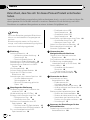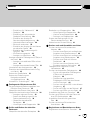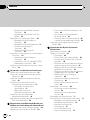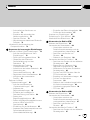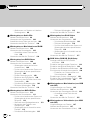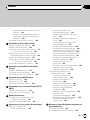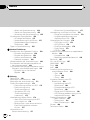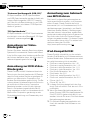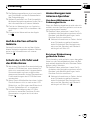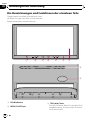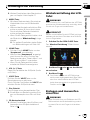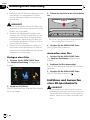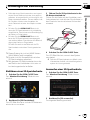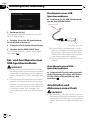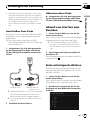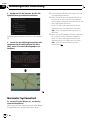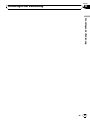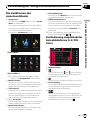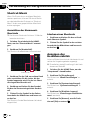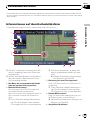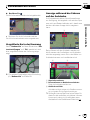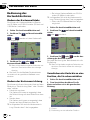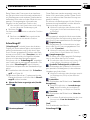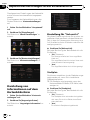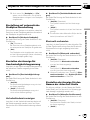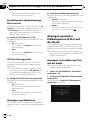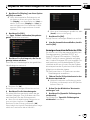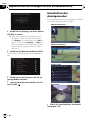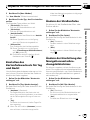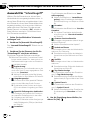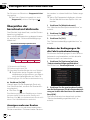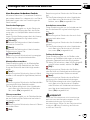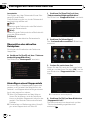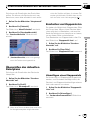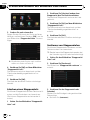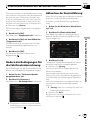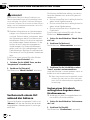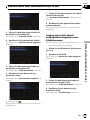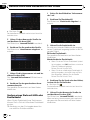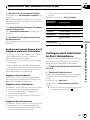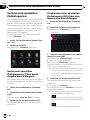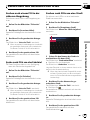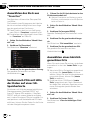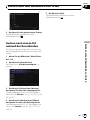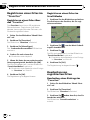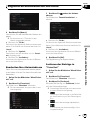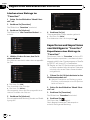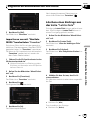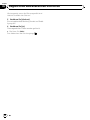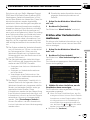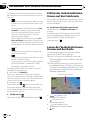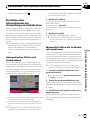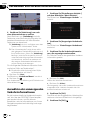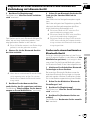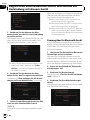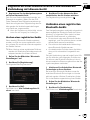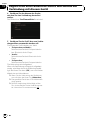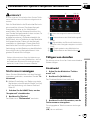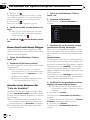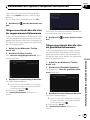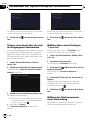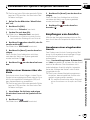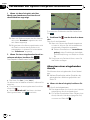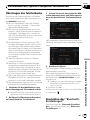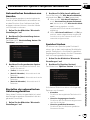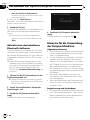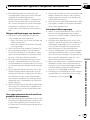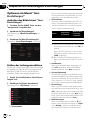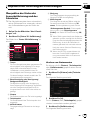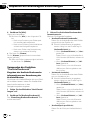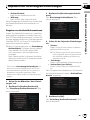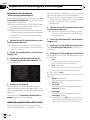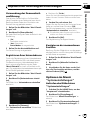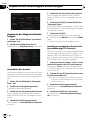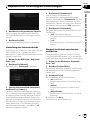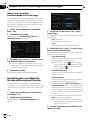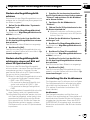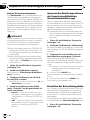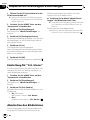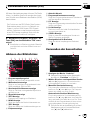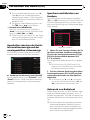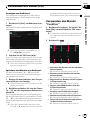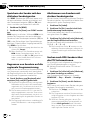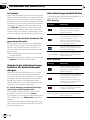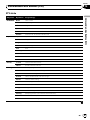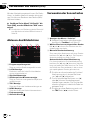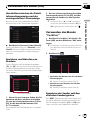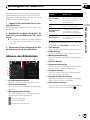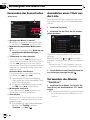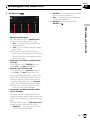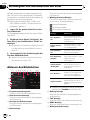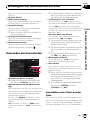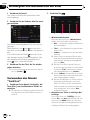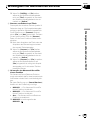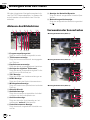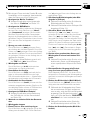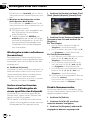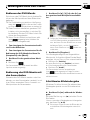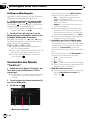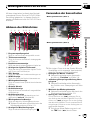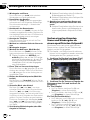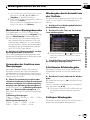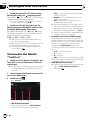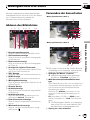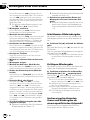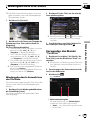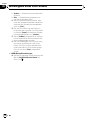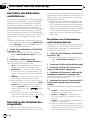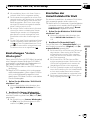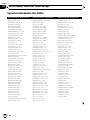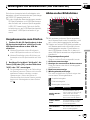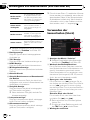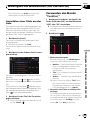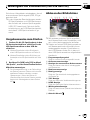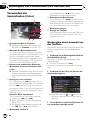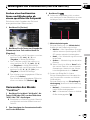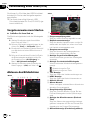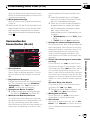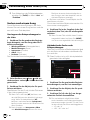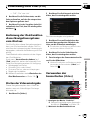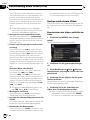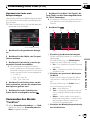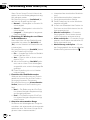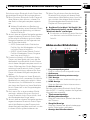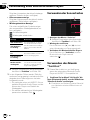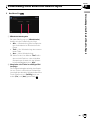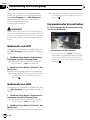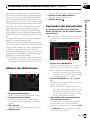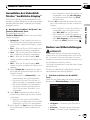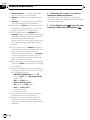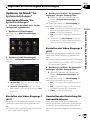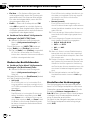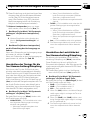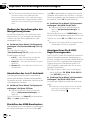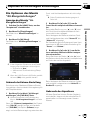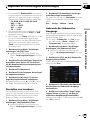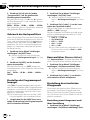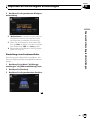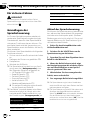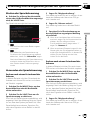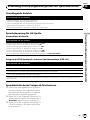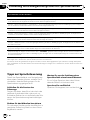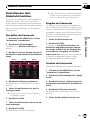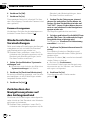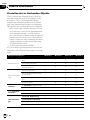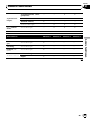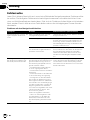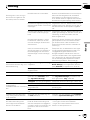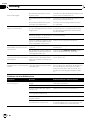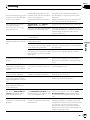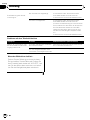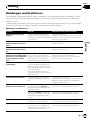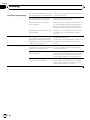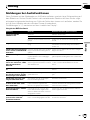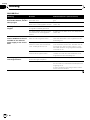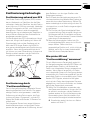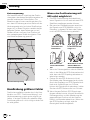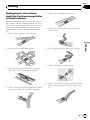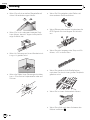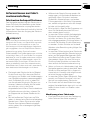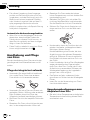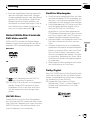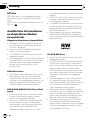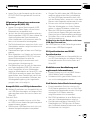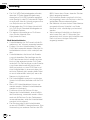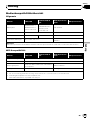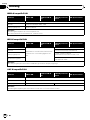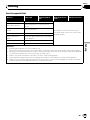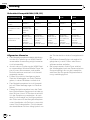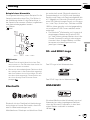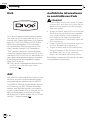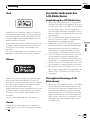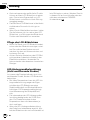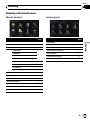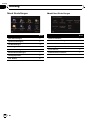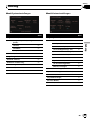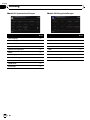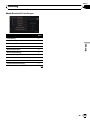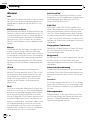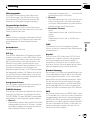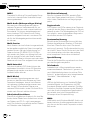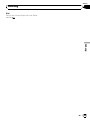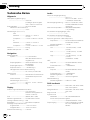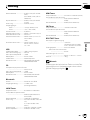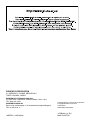Pioneer AVIC-F10BT Benutzerhandbuch
- Kategorie
- Navigatoren
- Typ
- Benutzerhandbuch
Dieses Handbuch eignet sich auch für

Vielen Dank, dass Sie sich für dieses Pioneer-Produkt entschieden
haben.
Lesen Sie diese Bedienungsanleitung bitte aufmerksam durch, um sich mit der richtigen Be-
dienungsweise für Ihr Modell vertraut zu machen. Bewahren Sie die Anleitung nach dem
Durchlesen zur späteren Bezugnahme an einem sicheren Ort griffbereit auf.
Wichtig
Die in den Beispielen gezeigten Bildschirme
können von den tatsächlich angezeigten ab-
weichen.
Bildschirminhalte werden im Zuge der Lei-
stungs- und Funktionsverbesserung möglicher-
weise ohne Ankündigung geändert.
Einleitung
Anleitungsübersicht 9
– Verwendung dieser Anleitung 9
– Terminologie 9
– Terminologiedefinitionen 9
Anmerkung zur Video-Wiedergabe 10
Anmerkung zur DVD-Video-Wiedergabe 10
Anmerkung zum Gebrauch von MP3-
Dateien 10
iPod-Kompatibilität 10
Auf den Karten erfasste Gebiete 11
Schutz der LCD-Tafel und des
Bildschirms 11
Anmerkungen zum internen Speicher 11
– Vor dem Abklemmen der
Fahrzeugbatterie 11
– Bei einer Rücksetzung gelöschte
Daten 11
Grundlagen der Bedienung
Die Bezeichnungen und Funktionen der
einzelnen Teile 12
Winkelverstellung der LCD-Tafel 13
Einlegen und Auswerfen einer Disc 13
– Einlegen einer Disc 14
– Auswerfen einer Disc 14
Einführen und Auswerfen einer SD-
Speicherkarte 14
– Einführen einer SD-Speicherkarte 15
– Auswerfen einer SD-Speicherkarte 15
Ein- und Ausstöpseln eines USB-
Speichermediums 16
– Einstöpseln eines USB-
Speichermediums 16
– Ausstöpseln eines USB-
Speichermediums 16
Anschließen und Abtrennen eines iPods 16
– Anschließen Ihres iPods 17
– Abtrennen Ihres iPods 17
Ablauf vom Start bis zum Beenden 17
Beim erstmaligen Hochfahren 17
Normaler Systemstart 18
Verwendung der
Navigationsmenübildschirme
Übersicht zum Wechseln zwischen
Bildschirmen 20
Die Funktionen der einzelnen Menüs 21
Zur Bedienung eingeblendeter
Listenbildschirme (z. B. POI-Liste) 21
Shortcut-Menü 22
– Auswählen der Kurzmenü-
Shortcuts 22
– Löschen eines Shortcuts 22
Anzeigen des Heckkamerabilds 22
Verwenden der Karte
Informationen auf dem
Kartenbildschirm 23
– Einblenden der AV-
Informationsleiste 24
– Vergrößerte Karte der Kreuzung 25
– Anzeige während des Fahrens auf der
Autobahn 25
Bedienung des Kartenbildschirms 26
– Ändern des Kartenmaßstabs 26
– Ändern der Kartenausrichtung 26
– Verschieben der Karte bis an eine
Position, die Sie sehen möchten 26
– Schnellzugriff 27
Anpassen der Einstellungen für den
Kartenbildschirm
Darstellung von Informationen auf dem
Kartenbildschirm 28
Inhalt
De
2

– Einstellung für “Nahansicht” 28
– Stadtplan 28
– Einstellung auf automatische
Stadtplan-Umschaltung 29
– Einstellen der Anzeige für
Geschwindigkeitsbegrenzung 29
– Verkehrshindernis anzeigen 29
– Bluetooth verbunden 29
– Einstellen der Anzeige für den Namen
der aktuellen Straße 29
– Einstellen der Symbolanzeige für
Favoriten 30
– 3D-Orientierungspunkt 30
– Anzeigen von Manövern 30
Anzeigen spezieller Zielkategorien (POIs) auf
der Karte 30
– Anzeigen vorinstallierter POIs auf der
Karte 30
– Anzeigen benutzerdefinierter POIs 31
Umschalten des Anzeigemodus 32
Einstellen des Kartenfarbwechsels für Tag
und Nacht 33
Ändern der Straßenfarbe 33
Ändern der Einstellung des
Navigationsunterbre-
chungsbildschirms 33
Auswahl für “Schnellzugriff” 34
Festlegen der Fahrtroute zum Ziel
Der grundlegende Bedienungsablauf zum
Erstellen einer Fahrtroute 35
Überprüfen des Ortes auf der Karte 35
Überprüfen der berechneten Fahrtroute 36
– Anzeigen mehrerer Routen 36
– Ändern der Bedingungen für die
Fahrtroutenberechnung 36
– Überprüfen des aktuellen
Reiseplans 38
– Hinzufügen eines Etappenziels 38
Prüfen und Ändern der aktuellen
Fahrtroute
Überprüfen des aktuellen Reiseplans 39
Bearbeiten von Etappenzielen 39
– Hinzufügen eines Etappenziels 39
– Löschen eines Etappenziels 40
– Sortieren von Etappenzielen 40
Ändern der Bedingungen für die
Fahrtroutenberechnung 41
Abbrechen der Routenführung 41
Suchen nach und Auswählen von Orten
Suchen nach einem Ort anhand der
Adresse 42
– Suchen eines Orts durch anfängliches
Angeben eines Straßennamens 42
– Suchen eines Orts durch anfängliches
Angeben eines Städtenamens 43
– Suchen eines Ziels mit Hilfe der
Postleitzahl 44
– Suchen nach einem Namen durch
Eingeben mehrerer Stichwörter 45
Festlegen einer Fahrtroute zu Ihrer
Heimadresse 45
Suchen nach speziellen Zielkategorien 46
– Suche nach speziellen Zielkategorien
(POIs) durch Angabe einer
Kategorie 46
– Direktsuche einer speziellen
Zielkategorie (POI) über den Namen
von Einrichtungen 46
– Suchen nach einem POI in der näheren
Umgebung 47
– Suche nach POIs um das Fahrtziel 47
– Suchen nach POIs um eine Stadt 47
Auswählen des Ziels aus “Favoriten” 48
Suchen nach POIs mit Hilfe der Daten auf
einer SD-Speicherkarte 48
Auswählen eines kürzlich gesuchten
Orts 48
Suchen nach einem Ort anhand der
Koordinaten 49
Registrieren und Bearbeiten von Orten
Registrieren eines Ortes im “Favoriten” 50
De
3
Inhalt

– Registrieren eines Ortes über das
“Favoriten” 50
– Registrieren eines Ortes im Scroll-
Modus 50
Bearbeiten von registrierten Orten 50
– Bearbeiten eines Eintrags im
“Favoriten” 50
– Bearbeiten Ihrer Heimatadresse 51
– Sortieren der Einträge in
“Favoriten” 51
– Löschen eines Eintrags im
“Favoriten” 52
Exportieren und Importieren von Einträgen in
“Favoriten” 52
– Exportieren eines Eintrags in
“Favoriten” 52
– Importieren von mit “NavGate FEEDS”
bearbeiteten “Favoriten” 53
Löschen eines Eintrags aus der Liste “Letzte
Ziele” 53
Verwenden von Verkehrsinformationen
Prüfen aller Verkehrsinformationen 55
Prüfen der Verkehrsinformationen auf der
Fahrtroute 56
Lesen der Verkehrsinformationen auf der
Karte 56
Einstellen einer Alternativroute zur
Vermeidung von Verkehrstaus 57
– Automatisches Prüfen auf
Verkehrstaus 57
– Manuelles Prüfen der
Verkehrsinformationen 57
Auswählen der anzuzeigenden
Verkehrsinformationen 58
Manuelles Auswählen des bevorzugten RDS-
TMC-Dienstanbieters 59
Registrieren eines Bluetooth-Geräts und
Aufbau der Verbindung mit diesem Gerät
Vorbereiten der Kommunikationsgeräte 60
Registrieren Ihrer Bluetooth-Geräte 60
– Suche nach Bluetooth-Geräten in der
Nähe 60
– Suche nach einem bestimmten
Bluetooth-Gerät 61
– Paarung über Ihr Bluetooth-Gerät 62
– Löschen eines registrierten Geräts 63
Verbinden eines registrierten Bluetooth-
Geräts 63
Verwenden der Option Freisprech-
Telefonieren
Telefonmenü anzeigen 65
Tätigen von Anrufen 65
– Direktwahl 65
– Einen Anruf nach Hause tätigen 66
– Anrufen einer Nummer der “Liste der
Kontakte” 66
– Tätigen eines Anrufs über die Liste der
angenommenen Rufnummern 67
– Tätigen eines Anrufs über die Liste der
gewählten Rufnummern 67
– Tätigen eines Anrufs über die Liste der
entgangenen Rufnummern 68
– Wählen über einen Eintrag in
“Favoriten” 68
– Wählen der Telefonnummer einer
Einrichtung 68
– Wählen einer Nummer über die
Karte 69
Empfangen von Anrufen 69
– Annehmen eines eingehenden
Anrufs 69
– Abweisen eines eingehenden
Anrufs 70
Übertragen des Telefonbuchs 71
Einrichten der “Bluetooth-Einstellungen” 71
– Bearbeiten des Gerätenamens 72
– Bearbeiten des Passworts 72
– Beenden der Bluetooth-
Übertragung 72
– Echo-Vermeidung und
Rauschunterdrückung 72
Inhalt
De
4

– Automatisches Annehmen von
Anrufen 73
– Einstellen der automatischen
Ablehnungsfunktion 73
– Speicher löschen 73
– Aktualisieren der kabellosen Bluetooth-
Software 74
Hinweise für die Verwendung der
Freisprechfunktion 74
Anpassen der bevorzugten Einstellungen
Optionen im Menü “Navi-Einstellungen” 76
– Aufrufen des Bildschirms “Navi-
Einstellungen” 76
– Prüfen der Leitungsanschlüsse 76
– Überprüfen des Status der
Sensorkalibrierung und des
Fahrstatus 77
– Verwenden der Funktion
“Kraftstoffverbrauch” 78
– Aufzeichnen der letzten Reiseziele 80
– Verwendung der
Demonstrationsführung 81
– Registrieren Ihrer Heimatadresse 81
– Korrigieren der momentanen
Position 81
Optionen im Menü
“Systemeinstellungen” 81
– Aufrufen des Bildschirms
“Systemeinstellungen” 81
– Anpassen der
Regionaleinstellungen 82
– Einstellen der Lautstärke für
Streckenführung und Telefon 84
– Ändern des
Begrüßungsbildschirms 85
– Ändern des Begrüßungsbildschirms zu
einem auf Bild auf einer SD-
Speicherkarte 85
– Einstellung für die Heckkamera 85
– Anpassen der Reaktionspositionen des
Sensortastenbildschirms
(Sensortastenkalibrierung) 86
– Einstellen der Beleuchtungsfarbe 86
– Prüfen der Versionsdaten 87
Kopieren von Einstellungen 87
Einstellung für “Sich. Modus” 88
Abschalten des Bildschirms 88
Verwenden des Radios (FM)
Ablesen des Bildschirms 89
Verwenden der Sensortasten 89
– Umschalten zwischen der
Detailinformationsanzeige und der
voreingestellten Listenanzeige 90
– Speichern und Abrufen von
Sendern 90
– Gebrauch von Radiotext 90
Verwenden des Menüs “Funktion” 91
– Speichern der Sender mit den stärksten
Sendesignalen 92
– Begrenzen von Sendern auf die
regionale Programmierung 92
– Abstimmen von Sendern mit starken
Sendesignalen 92
– Suchen nach RDS-Sendern über die
PTY-Informationen 92
– Empfang von Verkehrsdurchsagen 93
– Suchen von alternativen
Frequenzen 93
– Gebrauch der Unterbrechungsfunktion
für Nachrichtensendungen 94
– Unterbrechungssymbol-Status 94
– PTY-Liste 95
Verwenden des Radios (AM)
Ablesen des Bildschirms 96
Verwenden der Sensortasten 96
– Umschalten zwischen der
Detailinformationsanzeige und der
voreingestellten Listenanzeige 97
– Speichern und Abrufen von
Sendern 97
Verwenden des Menüs “Funktion” 97
– Speichern der Sender mit den stärksten
Sendesignalen 97
De
5
Inhalt

– Abstimmen von Sendern mit starken
Sendesignalen 98
Wiedergabe von Audio-CDs
Ablesen des Bildschirms 99
Verwenden der Sensortasten 100
Auswählen eines Titels aus der Liste 100
Verwenden des Menüs “Funktion” 100
Wiedergabe von Musikdateien auf ROM
Ablesen des Bildschirms 102
Verwenden der Sensortasten 103
– Auswählen eines Titels aus der
Liste 103
Verwenden des Menüs “Funktion” 104
Wiedergabe eines DVD-Videos
Ablesen des Bildschirms 106
Verwenden der Sensortasten 106
– Wiedergabe wieder aufnehmen
(Lesezeichen) 108
– Suchen einer bestimmten Szene und
Wiedergabe ab einem spezifizierten
Zeitpunkt 108
– Direkte Nummernsuche 108
– Bedienen des DVD-Menüs 109
– Bedienung des DVD-Menüs mit den
Sensortasten 109
– Schrittweise Bildwiedergabe 109
– Zeitlupen-Wiedergabe 110
Verwenden des Menüs “Funktion” 110
Wiedergabe einer DVD-VR-Disc
Ablesen des Bildschirms 111
Verwenden der Sensortasten 111
– Suchen einer bestimmten Szene und
Wiedergabe ab einem spezifizierten
Zeitpunkt 112
– Wechseln des Wiedergabemodus 113
– Verwenden der Funktion zum
Überspringen 113
– Wiedergabe durch Auswahl aus der
Titelliste 113
– Schrittweise Bildwiedergabe 113
– Zeitlupen-Wiedergabe 113
Verwenden des Menüs “Funktion” 114
Wiedergabe eines DivX-Videos
Ablesen des Bildschirms 115
Verwenden der Sensortasten 115
– Schrittweise Bildwiedergabe 116
– Zeitlupen-Wiedergabe 116
– Suchen einer bestimmten Szene und
Wiedergabe ab einem spezifizierten
Zeitpunkt 116
– Wiedergabe durch Auswahl aus der
Titelliste 117
Verwenden des Menüs “Funktion” 117
DVD-Video, DVD-VR, DivX-Setup
Anzeigen des Menüs DVD/DivX®
einrichten 119
Einstellen der bevorzugten Sprachen 119
Einstellen des Blickwinkelsymbols 119
Einstellen des Bildseitenverhältnisses 120
Einrichten der Kindersicherungsstufe 120
– Einstellen von Codenummer und
Sicherheitsstufe 120
Einstellungen “Autom. Wiedergabe” 121
Einstellen der Untertiteldatei für DivX 121
Sprachcodetabelle für DVDs 122
Wiedergabe von Musikdateien (von USB
oder SD)
Vorgehensweise zum Starten 123
Ablesen des Bildschirms 123
Verwenden der Sensortasten (Musik) 124
– Auswählen eines Titels aus der
Liste 125
Verwenden des Menüs “Funktion” 125
Wiedergabe von Videodateien (von USB
oder SD)
Vorgehensweise zum Starten 127
Ablesen des Bildschirms 127
Verwenden der Sensortasten (Video) 128
Inhalt
De
6

– Wiedergabe durch Auswahl aus der
Titelliste 128
– Suchen einer bestimmten Szene und
Wiedergabe ab einem spezifizierten
Zeitpunkt 129
Verwenden des Menüs “Funktion” 129
Verwendung eines iPods (iPod)
Vorgehensweise zum Starten 130
Ablesen des Bildschirms 130
Verwenden der Sensortasten (Musik) 131
– Suchen nach einem Song 132
Bedienung der iPod-Funktion dieses
Navigationssystems vom iPod aus 133
Starten der Videowiedergabe 133
Verwenden der Sensortasten (Video) 133
– Suchen nach einem Video 134
Verwenden des Menüs “Funktion” 135
Verwendung eines Bluetooth-Audio-
Players
Ablesen des Bildschirms 137
Verwenden der Sensortasten 138
Verwenden des Menüs “Funktion” 138
Verwendung des AV-Eingangs
Gebrauch von AV1 140
Gebrauch von AV2 140
Verwenden der Sensortasten 140
Verwenden einer externen Einheit (EXT1,
EXT2)
Ablesen des Bildschirms 141
Verwenden der Sensortasten 141
Andere Funktionen
Auswählen des Videobilds für das
“zusätzliche Display” 143
Ändern von Bildeinstellungen 143
Anpassen der bevorzugten Einstellungen
Optionen im Menü “AV-
Systemeinstellungen” 145
– Anzeige des Menüs “AV-
Systemeinstellungen” 145
– Einstellen des Video-Eingangs 1
(AV1) 145
– Einstellen des Video-Eingangs 2
(AV2) 145
– Umschalten der Einstellung für
Automatikantenne 145
– Ändern des Breitbildmodus 146
– Einstellen des Heckausgangs 146
– Umschalten des Timings für die Ton-
Stummschaltung/Dämpfung 147
– Umschalten der Lautstärke bei Ton-
Stummschaltung/Dämpfung 147
– Ändern der Sprachausgabe des
Navigationssystems 148
– Umschalten des Auto PI-
Suchlaufs 148
– Einstellen des UKW-Kanalrasters 148
– Anzeigen Ihres DivX-VOD-
Registrierungscodes 148
Die Optionen des Menüs “AV-
Klangeinstellungen” 149
– Anzeige des Menüs “AV-
Klangeinstellungen” 149
– Gebrauch der Balance-
Einstellung 149
– Gebrauch des Equalizers 149
– Einstellen von Loudness 151
– Gebrauch des Subwoofer-
Ausgangs 151
– Gebrauch des Hochpassfilters 152
– Einstellen der
Programmquellenpegel 152
– Bassverstärker (Bassverstärker) 152
– Einstellung des simulierten
Klangraums 152
Steuerung Ihres Navigationssystems mit
Sprachbefehlen
Für sicheres Fahren 154
Grundlagen der Sprachsteuerung 154
De
7
Inhalt

– Ablauf der Sprachsteuerung 154
– Starten der Sprachsteuerung 155
– Verwenden der Sprachsteuerung 155
Grundlegende Sprachbefehle 156
– Grundlegende Befehle 157
– Sprachsteuerung für AV-Quelle 157
– Sprachbefehle beim Freisprech-
Telefonieren 157
Tipps zur Sprachsteuerung 158
Andere Funktionen
Einstellen der Anti-Diebstahl-Funktion 159
– Einstellen des Passworts 159
– Eingabe des Passworts 159
– Löschen des Passworts 159
– Passwort vergessen 160
Wiederherstellen der Voreinstellungen 160
Zurücksetzen des Navigationssystems auf
den Anfangszustand 160
Zurücksetzen des Navigationssystems auf die
Standard- oder Werkseinstellungen 161
– Einstellen der zu löschenden
Objekte 162
Anhang
Fehlersuche 164
Meldungen und Reaktionen 169
Meldungen bei Audiofunktionen 171
Positionierungstechnologie 173
– Positionierung anhand von GPS 173
– Positionierung durch
“Positionsschätzung” 173
– Wie spielen GPS und
“Positionsschätzung”
zusammen? 173
Handhabung größerer Fehler 174
– Wenn eine Positionierung mit GPS
nicht möglich ist 174
– Bedingungen, unter denen deutliche
Positionierungsfehler auf treten
können 175
Informationen zur
Fahrtrouteneinstellung 177
– Fahrtrouten-Suchspezifikationen 177
Handhabung und Pflege von Discs 178
– Pflege des integrierten Laufwerks 178
– Umgebungsbedingungen zum
Abspielen einer Disc 178
Unterstützte Disc-Formate 179
– DVD-Video und CD 179
– AVCHD-Discs 179
– DualDisc-Wiedergabe 179
– Dolby Digital 179
– DTS-Ton 180
Ausführliche Informationen zu abspielbaren
Medien 180
– Kompatibilität 180
– Medienkompatibilitätsübersicht 183
Bluetooth 187
SD- und SDHC-Logo 187
WMA/WMV 187
DivX 188
AAC 188
Ausführliche Informationen zu
anschließbaren iPods 188
– iPod 189
– iPhone 189
– iTunes 189
Korrekter Gebrauch des LCD-
Bildschirms 189
– Handhabung des LCD-
Bildschirms 189
– Flüssigkristallanzeige (LCD-
Bildschirm) 189
– Pflege des LCD-Bildschirms 190
– LED-Hintergrundbeleuchtung (Licht
emittierende Dioden) 190
Display-Informationen 191
– Menü Fahrtziel 191
– Telefonmenü 191
– Menü Einstellungen 192
Glossar 196
Technische Daten 200
Inhalt
De
8

Anleitungsübersicht
Lesen Sie, bevor Sie dieses Produkt verwen-
den, unbedingt die separate Anleitung “Wichti-
ge Informationen für den Benutzer”, die
Warnungen, Vorsichtshinweise und andere
wichtige Informationen enthält, die Sie wissen
sollten.
Verwendung dieser Anleitung
So finden Sie die
Bedienungsanweisungen für einen
bestimmten Vorgang
Wenn Sie sich entschieden haben, was Sie
machen möchten, finden Sie die benötigte
Seite im “Inhalt”.
So finden Sie die
Bedienungsanweisungen für ein
bestimmtes Menü
Wenn Sie die Bedeutung eines am Bildschirm
angezeigten Elements prüfen möchten, finden
Sie die zugehörige Seite unter “Display-Infor-
mationen” am Ende der Anleitung.
Glossar
Im Glossar können Sie die Bedeutung spezifi-
scher Begriffe nachschlagen.
Terminologie
Bitte nehmen Sie sich die Zeit, die folgenden
Informationen über die in dieser Anleitung ver-
wendeten Konventionen zu lesen. Wenn Sie
diese Konventionen kennen, fällt es Ihnen
leichter, sich mit Ihrem neuen Navigationssy-
stem vertraut zu machen.
! Die Tasten an Ihrem Navigationssystem
werden in FETTEN GROSSBUCHSTA-
BEN dargestellt:
z. B.)
MENU-Taste, MAP-Taste.
! Die Elemente der einzelnen Menüs, Bild-
schirmtitel und Funktionsparameter stehen
fett in Anführungszeichen “”:
z. B.)
Bildschirm “Menü Fahrtziel” oder Bild-
schirm “AV-Quelle”
! Auf dem Bildschirm verfügbare Sensorta-
sten werden fett in eckigen Klammern [ ]
dargestellt:
z. B.)
[Fahrtziel], [Einstellungen].
! Zusätzliche Informationen, alternative Ver-
fahren und andere Hinweise werden im fol-
genden Format angeführt:
z. B.)
p Wenn Ihre Heimadresse noch nicht ge-
speichert ist, geben Sie diese als erstes
ein.
! Bezugsverweise sind wie folgt kenntlich ge-
macht:
z. B.)
= Weitere Einzelheiten siehe Verwendung
der Navigationsmenübildschirme auf
Seite 20.
Terminologiedefinitionen
“Vorderes Display” und
“zusätzliches Display”
In dieser Anleitung wird der Bildschirm, der
Teil der Navigationseinheit ist, als “vorderes Di-
splay” bezeichnet. Alle optionalen Bildschir-
me, die zusätzlich für den Gebrauch mit
diesem Gerät gekauft werden, werden als “zu-
sätzliches Display” bezeichnet.
“Videobild”
Der Begriff “Videobild” bezeichnet in dieser
Anleitung das Laufbild von DVD-Video, DivX
â
,
iPod oder von einem beliebigen Gerät, das mit
diesem System über das RCA Kabel verbun-
den ist, wie beispielsweise ein allgemeines AV-
Gerät.
Einleitung
De
9
Kapitel
01
Einleitung

“Externes Speichergerät (USB, SD)”
SD-Speicherkarten, SDHC-Speicherkarten
und USB-Speichermedien werden kollektiv als
“externe Speichergeräte (USB, SD)” bezeich-
net. Falls sich die Beschreibung nur auf USB-
Speicher bezieh t, wird dieser “USB-Speicher-
medium” genannt.
“SD-Speicherkarte”
SD-Speicherkarten und SDHC-Speicherkarten
sind kollektiv unter dem Oberbegriff “SD-Spei-
cherkarte” zusammengefasst.
Anmerkung zur Video-
Wiedergabe
Denken Sie daran, dass die Benutzung dieses
Systems für kommerzielle Zwecke oder öffent-
liche Vorführungen eine Verletzung der Rechte
der Autoren darstellen kann, die durch das Ur-
heberrechtsgesetz geschützt sind.
Anmerkung zur DVD-Video-
Wiedergabe
Dieses Produkt enthält Urheberrechtsschutz-
Technologie, die durch bestimmte US-Patenta-
nsprüche und andere Rechte an geistigem Ei-
gentum von Macrovision Corporation und
anderen Rechteinhabern geschützt ist. Die Be-
nutzung dieser Urheberrechtsschutz-Technolo-
gie muss durch Macrovision Corporation
genehmigt werden und ist für den Heimge-
brauch und andere eingeschränkte Benut-
zung vorgesehen, sofern nichts anderes durch
Macrovision Corporation genehmigt wurde.
Rückwärtsentwicklung und Disassembly sind
verboten.
Anmerkung zum Gebrauch
von MP3-Dateien
Die Lizenz für dieses Navigationssystem er-
laubt ausschließlich privaten, nicht kommer-
ziellen Einsatz. Dieses Produkt darf nicht
kommerziell (d.h. zu Erwerbszwecken) für Di-
rektübertragungen (terrestrisch, per Satellit,
Kabel bzw. andere Medien), Übertragungen
über das Internet, Intranet bzw. andere Netz-
werke oder andere elektronische Systeme wie
Pay-Audio oder Audio-On-Demand-Anwen-
dungen eingesetzt werden. Für diesen Einsatz
ist eine andere Lizenz nötig. Für weitere Infor-
mationen besuchen Sie bitte
http://www.mp3licensing.com.
iPod-Kompatibilität
Dieses Produkt unterstützt nur die nachste-
henden iPod-Modelle und -Softwareversionen.
Andere Modelle bzw. Softwareversionen arbei-
ten möglicherweise nicht einwandfrei.
! iPod nano, erste Generation; Ver. 1.3.1
! iPod nano, zweite Generation; Ver. 1.1.3
! iPod nano, dritte Generation; Ver. 1.1.3
! iPod nano, vierte Generation; Ver. 1.0.3
! iPod, fünfte Generation; Ver. 1.3
! iPod classic; Ver. 2.0.1
! iPod touch, erste Generation; Ver. 2.2.1
! iPod touch, zweite Generation; Ver. 2.2.1
! iPhone; Ver. 2.2.1
! iPhone 3G; Ver. 2.2.1
p In dieser Anleitung bezieht sich der Aus-
druck iPod auf sowohl iPod- als auch iPho-
ne-Modelle.
p Wenn Sie dieses Navigationssystem mit
einem Pioneer USB-Schnittstellenkabel für
iPod (CD-IU50V) (getrennt erhältlich) ver-
wenden, können Sie einen iPod über dieses
Navigationssystem steuern.
p Für optimale Ergebnisse empfehlen wir
Ihnen, die neueste iPod-Software zu ver-
wenden.
Einleitung
De
10
Kapitel
01

p Die Bedienungsverfahren sind vom jeweili-
gen iPod-Modell und der Softwareversion
des iPods abhängig.
p Weitere Einzelheiten zur iPod-Kompatibili-
tät dieses Navigationssystems finden Sie in
den Informationen auf unserer Website.
p iPod ist ein Warenzeichen von Apple Inc.,
eingetragen in den USA und anderen Län-
dern.
p iPhone ist ein Warenzeichen der Apple
Inc.
Auf den Karten erfasste
Gebiete
Weitere Einzelheiten zu den auf den Karten
dieses Navigationssystems erfassten Gebiete
siehe in den Informationen auf unserer
Website.
Schutz der LCD-Tafel und
des Bildschirms
p Verhindern Sie direkte Sonneneinstrahlung
auf den LCD-Bildschirm, wenn dieses Pro-
dukt nicht verwendet wird. Längere direkte
Sonneneinstrahlung kann aufgrund der
daraus resultierenden hohen Temperaturen
Funktionsstörungen des LCD-Bildschirms
verursachen.
p Wenn Sie ein Mobiltelefon benutzen, halten
Sie die Antenne nicht zu nah an den LCD -
Bildschirm, um Störungen des Bilds durch
Punkte, Farbstreifen etc. zu vermeiden.
p Um eine Beschädigung des LCD-Bild-
schirms zu vermeiden, berühren Sie die
Sensortasten nur ganz leicht mit dem
Finger.
Anmerkungen zum
internen Speicher
Vor dem Abklemmen der
Fahrzeugbatterie
Wenn die Batterie abgeklemmt wird oder sich
entlädt, wird der Speicher gelöscht und muss
neu programmiert werden.
p Gewisse Daten verbleiben. Lesen Sie Zu-
rücksetzen des Navigationssystems auf die
Standard- oder Werkseinstellungen, bevor
Sie diese Funktion ausführen.
= Weitere Informationen zu Daten, die bei
einer Rücksetzung gelöscht werden,
siehe Zurücksetzen des Navigationssy-
stems auf die Standard- oder Werksein-
stellungen auf Seite 161.
Bei einer Rücksetzung
gelöschte Daten
Die Information wird gelöscht, wenn das gelbe
Kabel von der Fahrzeugbatterie (bzw. die Bat-
terie selbst) abgeklemmt wird. Gewisse Daten
bleiben jedoch erhalten.
p Gewisse Daten verbleiben. Lesen Sie Zu-
rücksetzen des Navigationssystems auf die
Standard- oder Werkseinstellungen, bevor
Sie diese Funktion ausführen.
= Weitere Informationen zu Daten, die bei
einer Rücksetzung gelöscht werden,
siehe Zurücksetzen des Navigationssy-
stems auf die Standard- oder Werksein-
stellungen auf Seite 161.
Einleitung
De
11
Kapitel
01
Einleitung

Die Bezeichnungen und Funktionen der einzelnen Teile
Dieses Kapitel vermittelt Informationen über
die Bezeichnungen der Teile und die über die
Tasten steuerbaren Hauptfunktionen.
1234567
9
8
1 LCD-Bildschirm
2 OPEN CLOSE-Taste
3 TRK (c/d)-Taste
Drücken Sie diese Taste für manuelle Such-
laufabstimmung, Schnellvorlauf, Rücklauf
und Titelsuchlauf.
Grundlagen der Bedienung
De
12
Kapitel
02

= Weitere Einzelheiten siehe Beschreibun-
gen von Kapitel 14 bis Kapitel 27.
4 MODE-Taste
! Mit dieser Taste wechseln Sie zwischen
Kartenbildschirm und AV-Bedienbild-
schirm.
! Während der Navigationsfunktions-Bild-
schirm zu sehen ist, kann durch einen
Druck auf diese Taste der Kartenbild-
schirm aufgerufen werden.
! Wenn Sie die Taste gedrückt halten, wird
der Bildschirm “Bildeinstellung” einge-
blendet.
= Für weitere Einzelheiten siehe Ändern
von Bildeinstellungen auf Seite 143.
5 HOME-Taste
! Drücken Sie die HOME -Taste, um das
“Hauptmenü” einzublenden.
! Während das “Hauptmenü” angezeigt
wird, können Sie durch Drücken der
Taste zwischen dem “Classic-Menü” und
dem “Shortcut-Menü” umschalten.
! Wenn Sie die Taste gedrückt halten,
schaltet die Bildschirmanzeige aus.
6 VOL (+/–)-Taste
Regelt die Lautstärke der AV-Quelle (Audio
und Video).
7 VOICE-Taste
Drücken Sie die VOICE-Taste um die
Sprachsteuerung zu aktivieren.
Durch Drücken und Halten der VOICE-Taste
schalten Sie die AV-Quelle stumm.
8 Disc-Schacht
Zum Einleg en einer abzuspielenden Disc.
= Einzelheiten zur Bedienung siehe Einle-
gen und Auswerfen einer Disc auf Seite
13.
9 SD-Karteneinschub
= Weitere Einzelheiten siehe Einführ en und
Auswerfen einer SD-Speicherkarte auf
Seite 14.
Winkelverstellung der LCD-
Tafel
WARNUNG
Seien Sie beim Aus- und Einfahren der LCD-Tafel
sowie bei der Winkelverstellung vorsichtig, damit
Sie sich die Finger nicht einklemmen.
VORSICHT
Öffnen und schließen Sie die LCD-Tafel nicht ge-
waltsam mit der Hand. Dies kann eine Fehlfunk-
tion zur Folge haben.
1 Drücken Sie die OPEN CLOSE-Taste.
Der “Monitor-Einrichtung”-Bildschirm er-
scheint.
2 Berühren Sie oder , um den Winkel
zu verändern.
3 Berühren Sie
.
p Der Winkel, auf den die LCD-Tafel einge-
stellt wurde, bleibt gespeichert. Beim näch-
sten Aus- oder Einfahren der LCD-Tafel
kehrt diese automatisch zur gespeicherten
Position zurück.
Einlegen und Auswerfen
einer Disc
WARNUNG
! Seien Sie beim Aus- und Einfahren der LCD-
Tafel sowie bei der Winkelverstellung vorsich-
tig, damit Sie sich die Finger nicht einklem-
men.
Grundlagen der Bedienung
De
13
Kapitel
02
Grundlagen der Bedienung

! Lassen Sie die LCD-Tafel beim Gebrauch nicht
offen stehen. Die ausgefahrene LCD-Tafel
kann im Falle eines Unfalls eine Verletzung
verursachen.
VORSICHT
! Öffnen und schließen Sie die LCD-Tafel nicht
gewaltsam mit der Hand. Dies kann eine Fehl-
funktion zur Folge haben.
! Bedienen Sie das Navigationssystem erst,
nachdem die LCD-Tafel vollständig aus- oder
eingefahren wurde. Wenn Sie mit der Bedie-
nung beginnen, während die LCD-Tafel sich
noch bewegt, stoppt die LCD-Tafel zur Sicher-
heit am aktuellen Winkel.
! Stellen Sie keine Gegenstände wie Becher
oder Dosen auf der geöffneten LCD-Tafel ab.
Dies könnte eine Beschädigung des Navigati-
onssystems zur Folge haben.
Einlegen einer Disc
1 Drücken Sie die OPEN CLOSE-Taste.
Der “Monitor-Einrichtung”-Bildschirm er-
scheint.
2 Berühren Sie [Offen].
Die LCD-Tafel fährt aus, und der Disc-Schacht
ist nun zu sehen.
3 Führen Sie eine Disc in den Disc-Schacht
ein.
p Führen Sie keine anderen Gegenstände als
Discs in den Disc-Schacht ein.
4 Drücken Sie die OPEN CLOSE-Taste.
Die LCD-Tafel fährt wieder ein.
Auswerfen einer Disc
1 Drücken Sie die OPEN CLOSE-Taste.
Der “Monitor-Einrichtung”-Bildschirm er-
scheint.
2 Berühren Sie [Disc Auswerfen].
Die LCD-Tafel fährt aus, und die Disc wird aus-
gewor fen.
3 Drücken Sie die OPEN CLOSE-Taste.
Die LCD-Tafel fährt wieder ein.
Einführen und Auswerfen
einer SD-Speicherkarte
VORSICHT
! Zur Vermeidung von Datenverlust und einer
Beschädigung des Speichermediums trennen
Sie niemals die Verbindung zum Navigations-
system, während noch Daten übertragen wer-
den.
Grundlagen der Bedienung
De
14
Kapitel
02

! Sollte bei einem Speichermedium aus irgend-
einem Grund Datenverlust oder -korrumption
auftreten, ist es gewöhnlich nicht möglich, die
Daten wiederherzustellen. Pioneer haftet nicht
für Schäden, Kosten oder Ausgaben, die
durch Datenverlust oder -korrumption entste-
hen.
! Drücken Sie die OPEN CLOSE-Taste nicht,
wenn die SD-Speicherkarte nicht vollständig
eingeführt ist. Dies könnte eine Beschädigung
der Karte zur Folge haben.
! Drücken Sie die OPEN CLOSE-Taste nicht,
bevor die SD-Speicherkarte herausgezogen
und entfernt haben. Dies könnte eine Beschä-
digung der Karte zur Folge haben.
Drücken Sie sanft in der Mitte auf die SD-
Speicherkarte und ziehen Sie sie gerade her-
aus.
p Dieses System ist nicht mit MMC-Karten
(Multi Media Card) kompatibel.
p Es wird nicht für Kompatibilität mit allen
SD-Speicherkarten garantiert.
p Mit gewissen SD-Speicherkarten kann die-
ses Gerät unter Umständen nicht sein vol-
les Leistungspotential entfalten.
Einführen einer SD-Speicherkarte
1 Drücken Sie die OPEN CLOSE-Taste.
Der “Monitor-Einrichtung”-Bildschirm er-
scheint.
2 Berühren Sie [SD Einschieben].
Die LCD-Tafel fährt aus, und der SD-Kartenein-
schub ist nun zu sehen.
3 Führen Sie die SD-Speicherkarte in den
SD-Karteneinschub ein.
Führen Sie die Karte mit den Kontakten nach
links weisend ein und drücken Sie die Karte in
den Einschub, bis sie mit einem Klicken fest
einrastet.
4 Drücken Sie die OPEN CLOSE-Taste.
Die LCD-Tafel fährt ein, wonach das System
neu startet.
p Falls die SD-Speicherkarte nur Musik- oder
Videodateien enthält, wird das Navigations-
system nicht neu gestartet.
Auswerfen einer SD-Speicherkarte
1 Drücken Sie die OPEN CLOSE-Taste.
Der “Monitor-Einrichtung”-Bildschirm er-
scheint.
2 Berühren Sie [SD auswerfen].
Die folgende Meldung erscheint.
Grundlagen der Bedienung
De
15
Kapitel
02
Grundlagen der Bedienung

3 Berühren Sie [Ja].
Das Navigationssystem startet neu, wonach
die LCD-Tafel ausfährt.
4 Drücken Sie auf die SD-Speicherkarte,
bis ein Klicken zu hören ist.
5 Ziehen Sie die SD-Speicherkarte heraus.
6 Drücken Sie die OPEN CLOSE-Taste.
Die LCD-Tafel fährt ein, wonach das System
neu startet.
Ein- und Ausstöpseln eines
USB-Speichermediums
VORSICHT
! Zur Vermeidung von Datenverlust und einer
Beschädigung des Speichermediums trennen
Sie niemals die Verbindung zum Navigations-
system, während noch Daten übertragen wer-
den.
! Sollte bei einem Speichermedium aus irgend-
einem Grund Datenverlust oder -korrumption
auftreten, ist es gewöhnlich nicht möglich, die
Daten wiederherzustellen. Pioneer haftet nicht
für Schäden, Kosten oder Ausgaben, die
durch Datenverlust oder -korrumption entste-
hen.
Einstöpseln eines USB-
Speichermediums
% Verbinden Sie das USB-Speichermedi-
um mit dem USB-Anschluss.
USB-Anschluss
USB-Speicherm edium
p Es wird nicht für Kompatibilität mit allen
Arten von USB-Speichermedien garantiert.
Mit gewissen USB-Speichermedien kann
dieses Gerät unter Umständen nicht sein
volles Leistungspotential entfalten.
p Der Anschluss über ein USB-Hub ist nicht
möglich.
Ausstöpseln eines USB-
Speichermediums
% Vergewissern Sie sich, dass gegenwär-
tig kein Datenzugriff erfolgt, und ziehen
Sie das USB-Speichermedium aus dem
Anschluss.
Anschließen und
Abtrennen eines iPods
VORSICHT
! Zur Vermeidung von Datenverlust und einer
Beschädigung des Speichermediums trennen
Sie niemals die Verbindung zum Navigations-
system, während noch Daten übertragen wer-
den.
Grundlagen der Bedienung
De
16
Kapitel
02

! Sollte bei einem Speichermedium aus irgend-
einem Grund Datenverlust oder -korrumption
auftreten, ist es gewöhnlich nicht möglich, die
Daten wiederherzustellen. Pioneer haftet nicht
für Schäden, Kosten oder Ausgaben, die
durch Datenverlust oder -korrumption entste-
hen.
Anschließen Ihres iPods
Sie können Ihr iPod über das USB-Schnittstel-
lenkabel für iPod an das Navigationssystem
anschließen.
p Der Anschluss erfolgt über ein USB-
Schnittstellenkabel für iPod (CD-IU50V) (ge-
trennt erhältlich).
1 Vergewissern Sie sich, dass gegenwär-
tig kein Datenzugriff erfolgt, und ziehen
Sie das USB-Speichermedium aus dem An-
schluss.
USB-Anschluss USB-Schnittstellen-
kabel für iPod
p Weitere Einzelheiten zur iPod-Kompatibilität
dieses Navigationssystems finden Sie in
den Informationen auf unserer Website.
p Der Anschluss über ein USB-Hub ist nicht
möglich.
2 Schließen Sie Ihren iPod an.
Abtrennen Ihres iPods
% Vergewissern Sie sich, dass gegenwär-
tig kein Datenzugriff erfolgt, und ziehen
Sie das USB-Schnittstellenkabel heraus.
Ablauf vom Start bis zum
Beenden
1 Lassen Sie den Motor an, um das Sy-
stem hochzufahren.
Nach einer kurzen Pause erscheint der Begrü-
ßungsbildschirm einige Sekunden lang.
p Um eine Beschädigung des LCD-Bild-
schirms zu vermeiden, berühren Sie die
Sensortasten nur ganz leicht mit dem Fin-
ger.
2 Zum Stoppen des Systems stellen Sie
den Motor ab.
Das Navigationssystem wird dabei ebenfalls
ausgeschaltet.
Beim erstmaligen Hochfahren
Wählen Sie beim erstmaligen Gebrauch des
Navigationssystems die Sprache, die Sie ver-
wenden möchten.
1 Lassen Sie den Motor an, um das Sy-
stem hochzufahren.
Nach einer kurzen Pause erscheint der Begrü-
ßungsbildschirm einige Sekunden lang.
2 Berühren Sie die Sprache, die Sie für
Anzeigen auf dem Bildschirm verwenden
möchten.
Grundlagen der Bedienung
De
17
Kapitel
02
Grundlagen der Bedienung

3 Berühren Sie die Sprache, die Sie für
Sprachführung verwenden möchten.
Das Navigationssystem wird nun neu gestar-
tet.
4 Lesen Sie den Haftungsausschluss auf-
merksam durch und berühren Sie dann
[OK], wenn Sie seinen Bedingungen zu-
stimmen.
Normaler Systemstart
% Lassen Sie den Motor an, um das Sy-
stem hochzufahren.
Nach einer kurzen Pause erscheint der Begrü-
ßungsbildschirm einige Sekunden lang.
p Der angezeigte Bildschirm hängt vom letz-
ten Betriebszustand ab.
p Wenn keine Fahrtroute gespeichert ist, er-
scheint nach dem erneuten Hochfahren
des Navigationssystems der Bildschirm mit
dem Haftungsausschluss.
Lesen Sie den Haftungsausschluss auf-
merksam durch und berühren Sie dann
[OK], wenn Sie seinen Bedingungen zu-
stimmen.
p Wenn die Anti-Diebstahl-Funktion aktiviert
ist, müssen Sie Ihr Passwort eingeben.
Lesen Sie den Haftungsausschluss auf-
merksam durch und berühren Sie dann
[OK], wenn Sie seinen Bedingungen
zustimmen.
Grundlagen der Bedienung
De
18
Kapitel
02

Grundlagen der Bedienung
De
19
Kapitel
02
Grundlagen der Bedienung

Übersicht zum Wechseln zwischen Bildschirmen
2
5
7
6
1
3
4
Verwendung der Navigationsmenübildschirme
De
20
Kapitel
03
Seite wird geladen ...
Seite wird geladen ...
Seite wird geladen ...
Seite wird geladen ...
Seite wird geladen ...
Seite wird geladen ...
Seite wird geladen ...
Seite wird geladen ...
Seite wird geladen ...
Seite wird geladen ...
Seite wird geladen ...
Seite wird geladen ...
Seite wird geladen ...
Seite wird geladen ...
Seite wird geladen ...
Seite wird geladen ...
Seite wird geladen ...
Seite wird geladen ...
Seite wird geladen ...
Seite wird geladen ...
Seite wird geladen ...
Seite wird geladen ...
Seite wird geladen ...
Seite wird geladen ...
Seite wird geladen ...
Seite wird geladen ...
Seite wird geladen ...
Seite wird geladen ...
Seite wird geladen ...
Seite wird geladen ...
Seite wird geladen ...
Seite wird geladen ...
Seite wird geladen ...
Seite wird geladen ...
Seite wird geladen ...
Seite wird geladen ...
Seite wird geladen ...
Seite wird geladen ...
Seite wird geladen ...
Seite wird geladen ...
Seite wird geladen ...
Seite wird geladen ...
Seite wird geladen ...
Seite wird geladen ...
Seite wird geladen ...
Seite wird geladen ...
Seite wird geladen ...
Seite wird geladen ...
Seite wird geladen ...
Seite wird geladen ...
Seite wird geladen ...
Seite wird geladen ...
Seite wird geladen ...
Seite wird geladen ...
Seite wird geladen ...
Seite wird geladen ...
Seite wird geladen ...
Seite wird geladen ...
Seite wird geladen ...
Seite wird geladen ...
Seite wird geladen ...
Seite wird geladen ...
Seite wird geladen ...
Seite wird geladen ...
Seite wird geladen ...
Seite wird geladen ...
Seite wird geladen ...
Seite wird geladen ...
Seite wird geladen ...
Seite wird geladen ...
Seite wird geladen ...
Seite wird geladen ...
Seite wird geladen ...
Seite wird geladen ...
Seite wird geladen ...
Seite wird geladen ...
Seite wird geladen ...
Seite wird geladen ...
Seite wird geladen ...
Seite wird geladen ...
Seite wird geladen ...
Seite wird geladen ...
Seite wird geladen ...
Seite wird geladen ...
Seite wird geladen ...
Seite wird geladen ...
Seite wird geladen ...
Seite wird geladen ...
Seite wird geladen ...
Seite wird geladen ...
Seite wird geladen ...
Seite wird geladen ...
Seite wird geladen ...
Seite wird geladen ...
Seite wird geladen ...
Seite wird geladen ...
Seite wird geladen ...
Seite wird geladen ...
Seite wird geladen ...
Seite wird geladen ...
Seite wird geladen ...
Seite wird geladen ...
Seite wird geladen ...
Seite wird geladen ...
Seite wird geladen ...
Seite wird geladen ...
Seite wird geladen ...
Seite wird geladen ...
Seite wird geladen ...
Seite wird geladen ...
Seite wird geladen ...
Seite wird geladen ...
Seite wird geladen ...
Seite wird geladen ...
Seite wird geladen ...
Seite wird geladen ...
Seite wird geladen ...
Seite wird geladen ...
Seite wird geladen ...
Seite wird geladen ...
Seite wird geladen ...
Seite wird geladen ...
Seite wird geladen ...
Seite wird geladen ...
Seite wird geladen ...
Seite wird geladen ...
Seite wird geladen ...
Seite wird geladen ...
Seite wird geladen ...
Seite wird geladen ...
Seite wird geladen ...
Seite wird geladen ...
Seite wird geladen ...
Seite wird geladen ...
Seite wird geladen ...
Seite wird geladen ...
Seite wird geladen ...
Seite wird geladen ...
Seite wird geladen ...
Seite wird geladen ...
Seite wird geladen ...
Seite wird geladen ...
Seite wird geladen ...
Seite wird geladen ...
Seite wird geladen ...
Seite wird geladen ...
Seite wird geladen ...
Seite wird geladen ...
Seite wird geladen ...
Seite wird geladen ...
Seite wird geladen ...
Seite wird geladen ...
Seite wird geladen ...
Seite wird geladen ...
Seite wird geladen ...
Seite wird geladen ...
Seite wird geladen ...
Seite wird geladen ...
Seite wird geladen ...
Seite wird geladen ...
Seite wird geladen ...
Seite wird geladen ...
Seite wird geladen ...
Seite wird geladen ...
Seite wird geladen ...
Seite wird geladen ...
Seite wird geladen ...
Seite wird geladen ...
Seite wird geladen ...
Seite wird geladen ...
Seite wird geladen ...
Seite wird geladen ...
Seite wird geladen ...
Seite wird geladen ...
Seite wird geladen ...
Seite wird geladen ...
Seite wird geladen ...
Seite wird geladen ...
Seite wird geladen ...
Seite wird geladen ...
Seite wird geladen ...
Seite wird geladen ...
-
 1
1
-
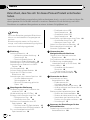 2
2
-
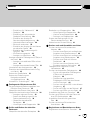 3
3
-
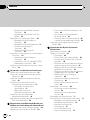 4
4
-
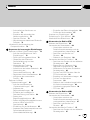 5
5
-
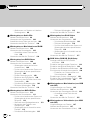 6
6
-
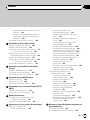 7
7
-
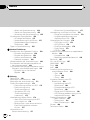 8
8
-
 9
9
-
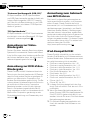 10
10
-
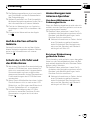 11
11
-
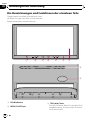 12
12
-
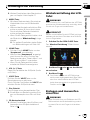 13
13
-
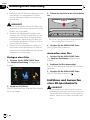 14
14
-
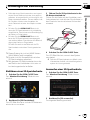 15
15
-
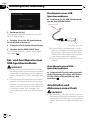 16
16
-
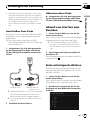 17
17
-
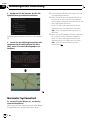 18
18
-
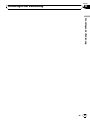 19
19
-
 20
20
-
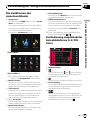 21
21
-
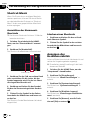 22
22
-
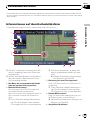 23
23
-
 24
24
-
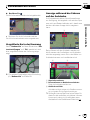 25
25
-
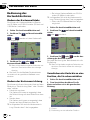 26
26
-
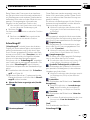 27
27
-
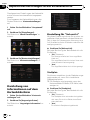 28
28
-
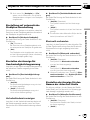 29
29
-
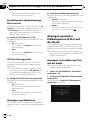 30
30
-
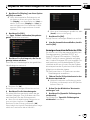 31
31
-
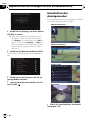 32
32
-
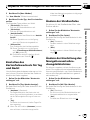 33
33
-
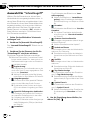 34
34
-
 35
35
-
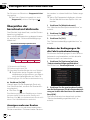 36
36
-
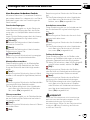 37
37
-
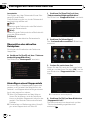 38
38
-
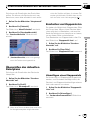 39
39
-
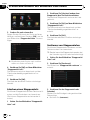 40
40
-
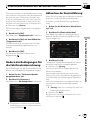 41
41
-
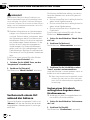 42
42
-
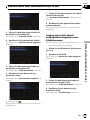 43
43
-
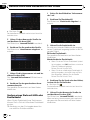 44
44
-
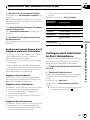 45
45
-
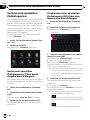 46
46
-
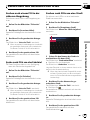 47
47
-
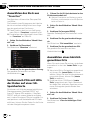 48
48
-
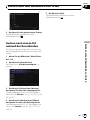 49
49
-
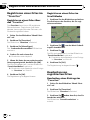 50
50
-
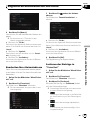 51
51
-
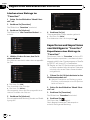 52
52
-
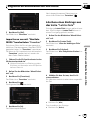 53
53
-
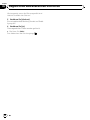 54
54
-
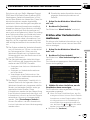 55
55
-
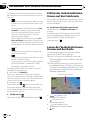 56
56
-
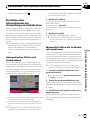 57
57
-
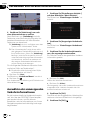 58
58
-
 59
59
-
 60
60
-
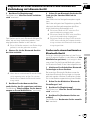 61
61
-
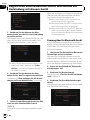 62
62
-
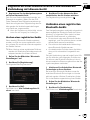 63
63
-
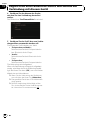 64
64
-
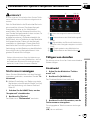 65
65
-
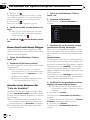 66
66
-
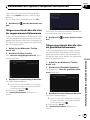 67
67
-
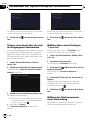 68
68
-
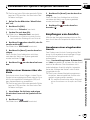 69
69
-
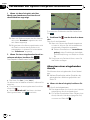 70
70
-
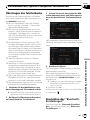 71
71
-
 72
72
-
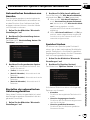 73
73
-
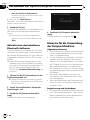 74
74
-
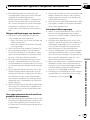 75
75
-
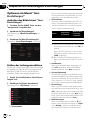 76
76
-
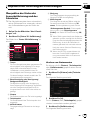 77
77
-
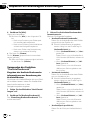 78
78
-
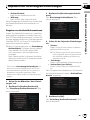 79
79
-
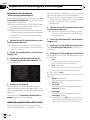 80
80
-
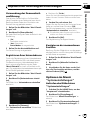 81
81
-
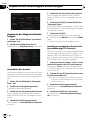 82
82
-
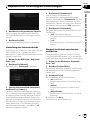 83
83
-
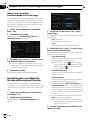 84
84
-
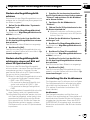 85
85
-
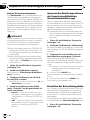 86
86
-
 87
87
-
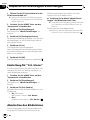 88
88
-
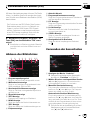 89
89
-
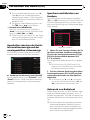 90
90
-
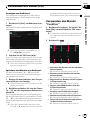 91
91
-
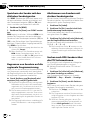 92
92
-
 93
93
-
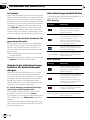 94
94
-
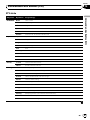 95
95
-
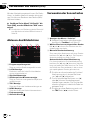 96
96
-
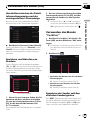 97
97
-
 98
98
-
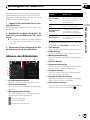 99
99
-
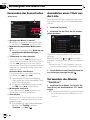 100
100
-
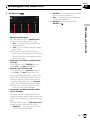 101
101
-
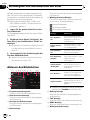 102
102
-
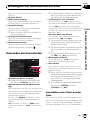 103
103
-
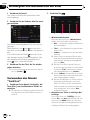 104
104
-
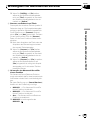 105
105
-
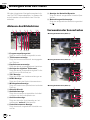 106
106
-
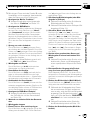 107
107
-
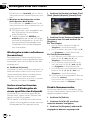 108
108
-
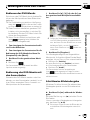 109
109
-
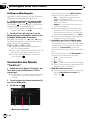 110
110
-
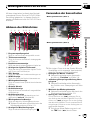 111
111
-
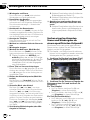 112
112
-
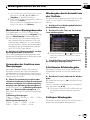 113
113
-
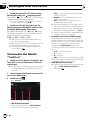 114
114
-
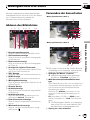 115
115
-
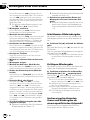 116
116
-
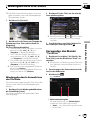 117
117
-
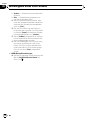 118
118
-
 119
119
-
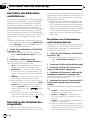 120
120
-
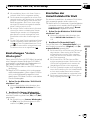 121
121
-
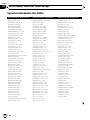 122
122
-
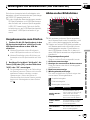 123
123
-
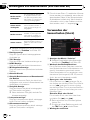 124
124
-
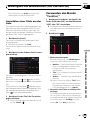 125
125
-
 126
126
-
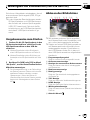 127
127
-
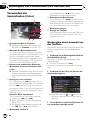 128
128
-
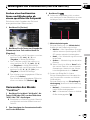 129
129
-
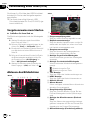 130
130
-
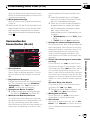 131
131
-
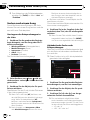 132
132
-
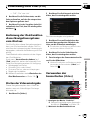 133
133
-
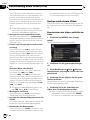 134
134
-
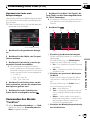 135
135
-
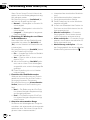 136
136
-
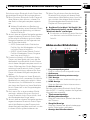 137
137
-
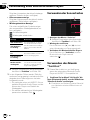 138
138
-
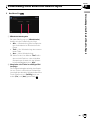 139
139
-
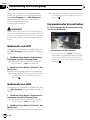 140
140
-
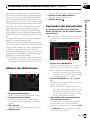 141
141
-
 142
142
-
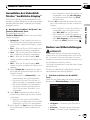 143
143
-
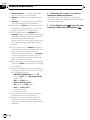 144
144
-
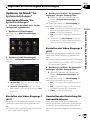 145
145
-
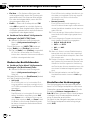 146
146
-
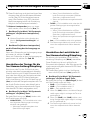 147
147
-
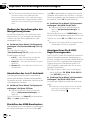 148
148
-
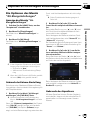 149
149
-
 150
150
-
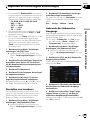 151
151
-
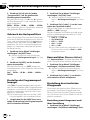 152
152
-
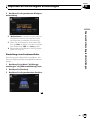 153
153
-
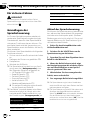 154
154
-
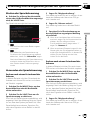 155
155
-
 156
156
-
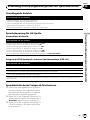 157
157
-
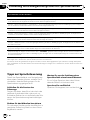 158
158
-
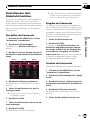 159
159
-
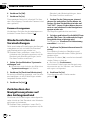 160
160
-
 161
161
-
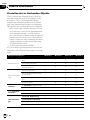 162
162
-
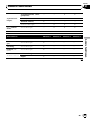 163
163
-
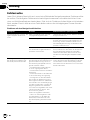 164
164
-
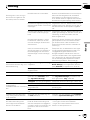 165
165
-
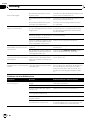 166
166
-
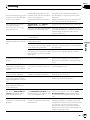 167
167
-
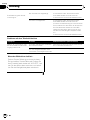 168
168
-
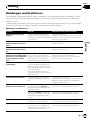 169
169
-
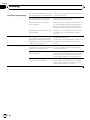 170
170
-
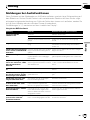 171
171
-
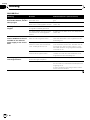 172
172
-
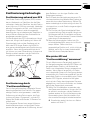 173
173
-
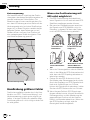 174
174
-
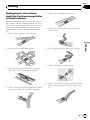 175
175
-
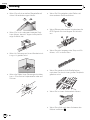 176
176
-
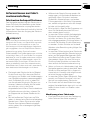 177
177
-
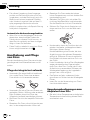 178
178
-
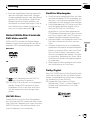 179
179
-
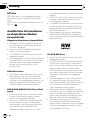 180
180
-
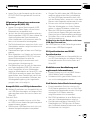 181
181
-
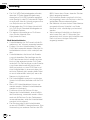 182
182
-
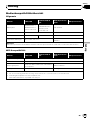 183
183
-
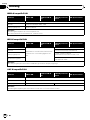 184
184
-
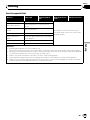 185
185
-
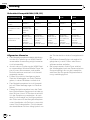 186
186
-
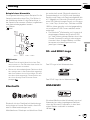 187
187
-
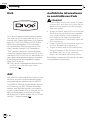 188
188
-
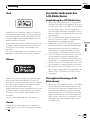 189
189
-
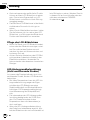 190
190
-
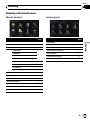 191
191
-
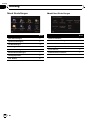 192
192
-
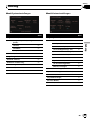 193
193
-
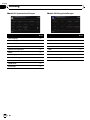 194
194
-
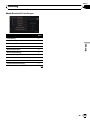 195
195
-
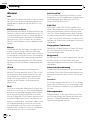 196
196
-
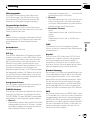 197
197
-
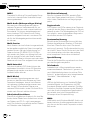 198
198
-
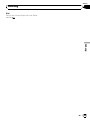 199
199
-
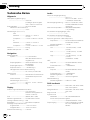 200
200
-
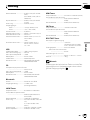 201
201
-
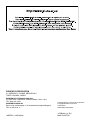 202
202
Pioneer AVIC-F10BT Benutzerhandbuch
- Kategorie
- Navigatoren
- Typ
- Benutzerhandbuch
- Dieses Handbuch eignet sich auch für
Verwandte Artikel
-
Pioneer AVIC-F20BT Benutzerhandbuch
-
Pioneer AVIC-F940BT Benutzerhandbuch
-
Pioneer AVIC-F950BT Benutzerhandbuch
-
Pioneer AVIC-F8430BT Benutzerhandbuch
-
Pioneer AVIC-F700BT Benutzerhandbuch
-
Pioneer AVIC-F310BT Benutzerhandbuch
-
Pioneer AVIC-F700BT Schnellstartanleitung
-
Pioneer AVIC-F970BT Benutzerhandbuch
-
Pioneer AVIC-F910BT Schnellstartanleitung
-
Pioneer AVIC-X3 Benutzerhandbuch